Puede configurar varios documentos que tengan anchos iguales pero longitudes diferentes en el ADF de modo que se puedan copiar en sus respectivos tamaños de papel.
Los documentos se pueden establecer al mismo tiempo de la siguiente forma.
Especifique el tamaño del documento de mayor tamaño (Tamaño con la marca *) para el tamaño de documento.
-
A4 y Folio*
-
Carta y Oficio 13*
-
Carta y Oficio 13.5*
-
Carta y Oficio 14*
Nota
-
Si se permite [Tamaño mixto], no se puede selecciona la [Alimentación de papel]. La bandeja de papel que coincide con el documento se selecciona automáticamente para la alimentación de papel.
-
[Mixed Size (Tamaño mixto)] está disponible solamente si [Zoom (Zoom)] se establece en [98% (Fit to Page) (Ajustar a la página al 98%)] o [100% (100%)].
-
No puede configurar [Borrado de bordes] y [Tamaño mixto] al mismo tiempo.
-
Para utilizar la función de tamaño mixto con la bandeja multiuso, pulse [Device Settings (Configuración de dispositivo)] en el panel táctil y, a continuación, seleccione [Paper Setup (Configuración de papel)] > [Select Tray (Seleccionar bandeja)] > [Copy (Copiar)] para activar [MP Tray (Bandeja multiuso)].
-
Al utilizar la bandeja multiusos primero cargue el papel en la bandeja multiusos y, a continuación, acceda al menú [Tamaño Mixto].
Memo
Esta sección presenta un ejemplo de Oficio 13 cargado en la Bandeja 1 y Letter cargado en la bandeja MP.
-
Cargar el papel Oficio 13 en la bandeja 1 y a continuación cargar el papel Carta en la bandeja multiusos.
Memo
Únicamente podrá utilizar papel estándar con esta función.
-
Pulse [Device Settings (Configuración de dispositivo)] en la pantalla táctil.
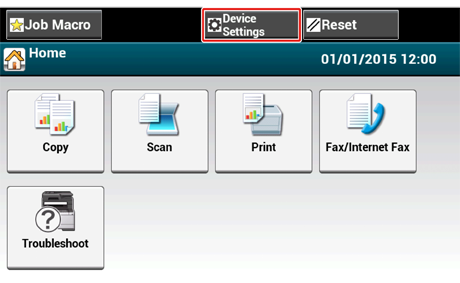
-
Pulse [Configuración del papel].
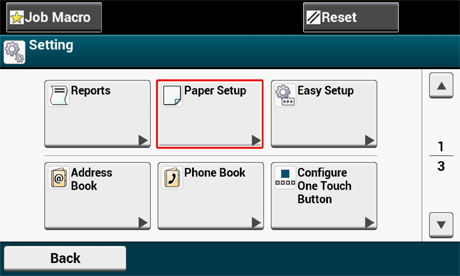
-
Pulse [Tray 1 (Bandeja 1)] y [Paper Size (Tamaño del papel)] en orden y a continuación seleccione [Legal13 (Oficio 13)].
-
Pulse [Back (Atrás)] hasta que aparezca la pantalla [Paper Setup (Configuración del papel)].
-
Pulse [MP tray (Bandeja MP)] y [Paper Size (Tamaño del papel)] en orden y a continuación seleccione [Letter (Letter)].
-
Pulse [Atrás] hasta que aparezca la pantalla de inicio.
-
Pulse [Copia] o
 el botón (COPIAR).
el botón (COPIAR). -
Coloque un documento en el ADF con los tamaños Oficio 13 y Carta combinados.
-
Pulse [Tamaño mixto] en la ficha [Avanzado].
[Tamaño mixto] se pone en [Encendido].
Memo
Pulsar en [Tamaño mezclado] cambia entre [ENCENDIDO] y [APAGADO].
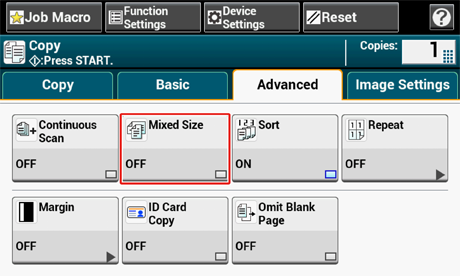
-
Compruebe que los siguientes ajustes sean visualizados en la pantalla inicio de copia.
-
[Tamaño mixto]: ACTIVADO
-
[Alimentación de papel]: Automático
-
[Zoom]: 100%
-
[Scan size (Tamaño de escaneado)]: Oficio 13
-
-
Introduzca el número de copias usando el teclado numérico si fuera necesario.
-
Pulse
 el botón (INICIO).
el botón (INICIO).
Nota
Al utilizar la función Tamaño mixto, tenga cuidado con la posición de encuadernación de documentos de dos caras.
Al copiar documentos de dos caras de tamaño mixto, especifique la posición de encuadernación para los documentos de mayor tamaño y encuaderne los documentos más pequeños en la misma dirección que los más grandes. (Es posible que sus posiciones de encuadernación no sean las mismas).
-
Para Oficio/Carta
-
Para documentos Oficio con encuadernación por el borde largo, configure documentos Oficio con encuadernación por el borde largo. (Al cargar en el ADF, coloque los documentos de manera que sus posiciones de encuadernación estén alineadas con la parte superior o inferior del ADF.)
-
Para documentos Oficio con encuadernación por el borde corto, configure documentos Oficio con encuadernación por el borde corto. (Al cargar en el ADF, coloque los documentos de manera que sus posiciones de encuadernación estén alineadas con la izquierda o derecha del ADF.)
-

